
发布时间:2016-11-03 13: 37: 04
在上一节教程中我们详细的讲解了一下编曲软件FL Studio录制面板菜单的一些功能,今天我们将继续讲解该面板的知识。具体内容小编这里就不多说了,还是一起来看看吧!
1、录音倒数。该按钮在打开的情况下会在录音前预留出准备拍,也就是说我们在录音前会有一个准备。打个比方就像我们跟别人一起演奏时的倒数,达到同时开始的效果。右击该按钮可以很好的选择预留的小节数,例如1小节或者2小节。
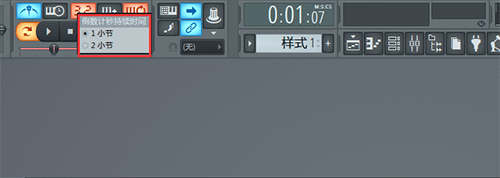
2、混合录音。当这个功能的按钮被激活时,我们后来录制的音符会与原来的混合。举个例子,如果原来的钢琴卷轴或者步进音序器中已经有了音符,那么后来录制的音符会与原来的音符混合在一起。如果该按钮没有被激活,后来录制的音符则会覆盖原有的音符。
3、步进录音。当这个按钮被激活时,如果我们在MIDI键盘上按下琴键音符就会被录制下来,我们是不需要点击点亮录音按钮的。琴键音符被录制下来后,播放指针就会移动到当前录制的音符后面,以此类推。其中,录制音符的时值是按照“钢琴卷轴”窗口中设置的吸附值来决定的。
在钢琴卷轴窗口中,我们只需点击“吸附”按钮就可以设置吸附值,如下图所示:
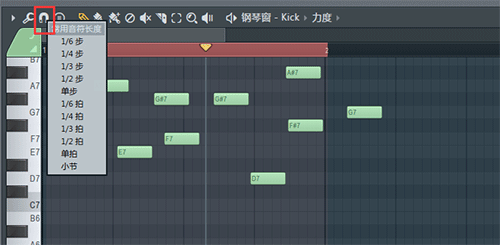
4、循环录制。循环录制的作用就是在选定的范围内循环的录制。如果我们把第一小节选中,然后点击循环录音,此刻就会在该小节中循环的录制音符。循环录制还可以配合“混合”和“步进录音”来使用。
选择循环录音的方法也很简单,我们只需在钢琴卷轴中选用框选工具在标尺上选择即可。如下图所示:
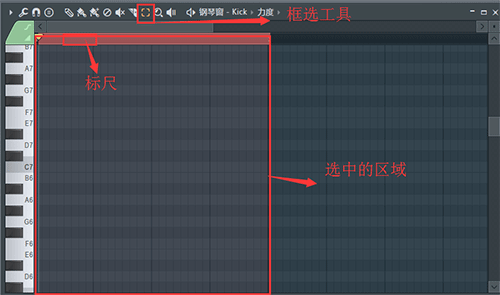
5、自动卷动。激活该功能后,如果播放指针超出窗口时会自动向后卷动窗口以显示当前的播放位置。
6、全局吸附选择器。该按钮是用来设置音符对齐方式的。
文章到这里关于FL Studio录制面板的知识都讲完了。想要学习更多有关FL Studio知识欢迎访问FL Studio编曲软件中文网站。
展开阅读全文
︾